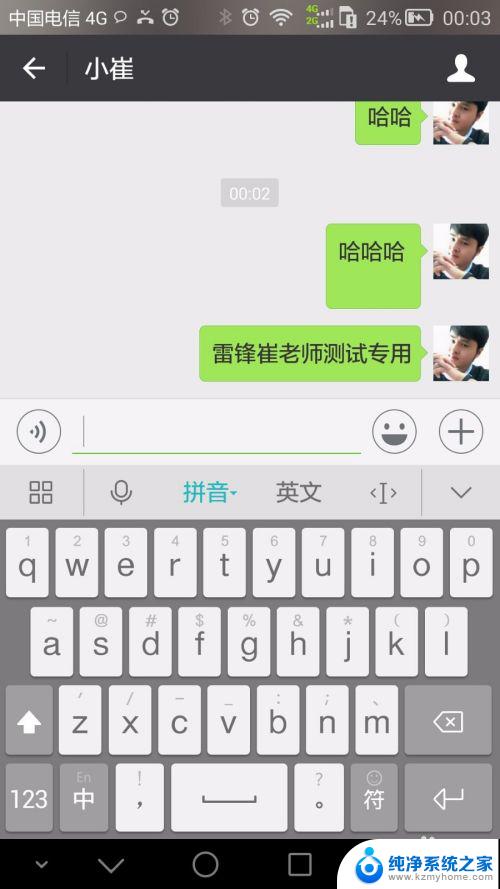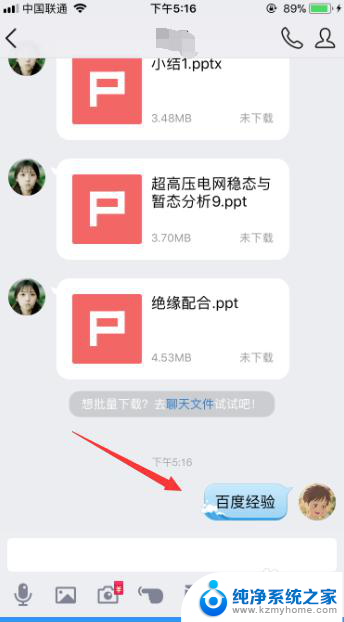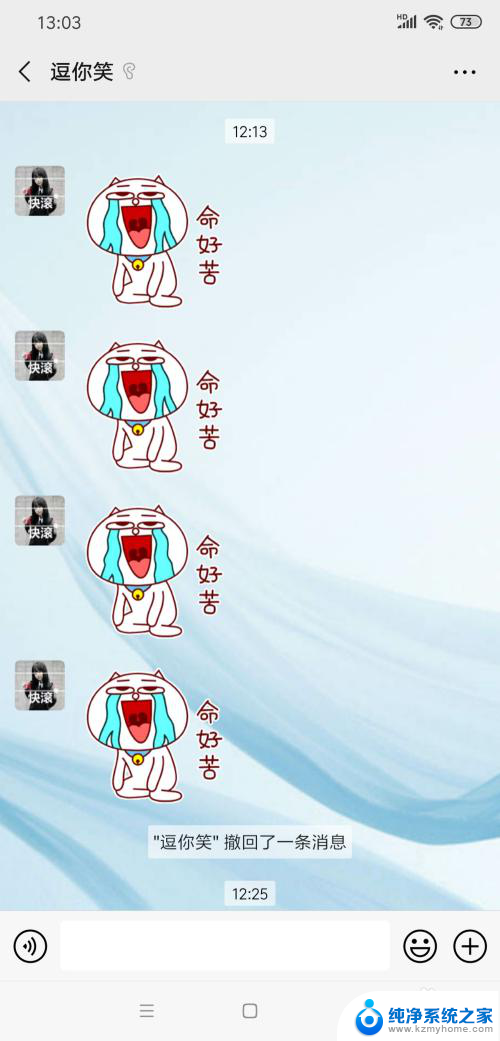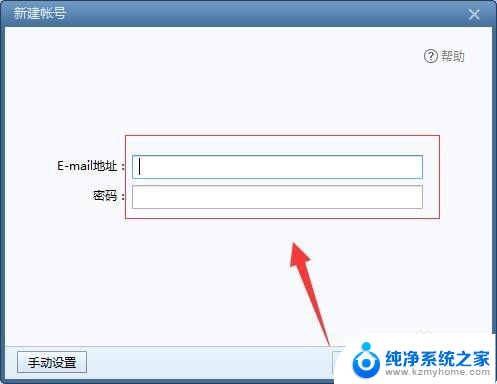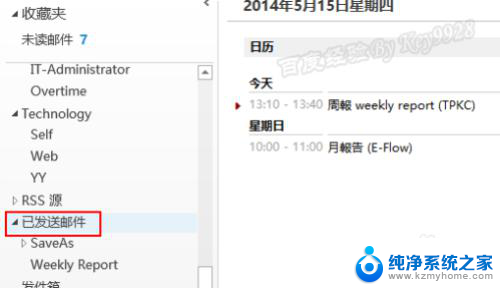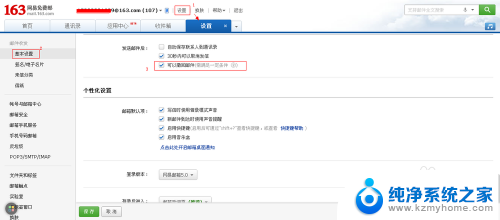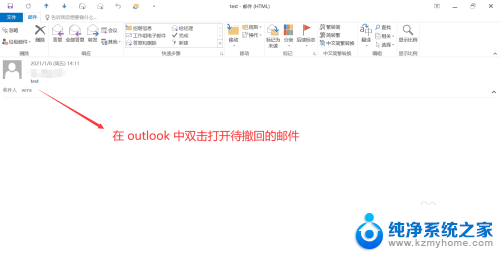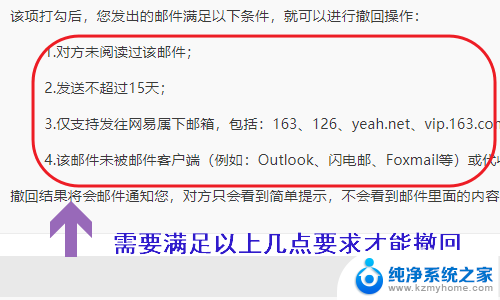微信过了撤回时间怎么撤回消息 已经过了撤回时间怎么办
更新时间:2023-12-09 13:41:56作者:xiaoliu
微信是目前最流行的社交媒体平台之一,它提供了许多便利的功能,其中包括撤回消息的选项,当我们发送了错误的消息或者后悔发送某些内容时,可以通过撤回功能来解决尴尬的局面。有时候我们可能会错过撤回的时间窗口,不知道该如何处理已经发送出去的消息。当微信撤回时间已经过了,我们该如何应对呢?
具体步骤:
1.打开微信,进入群聊天界面,长按要撤回的信息,点击【撤回】。
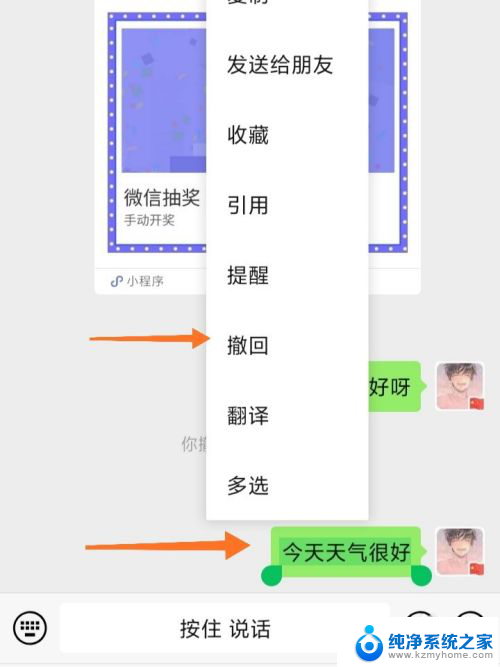
2.如果时间未超出2分钟,撤回成功,可点击【重新编辑】修改消息。
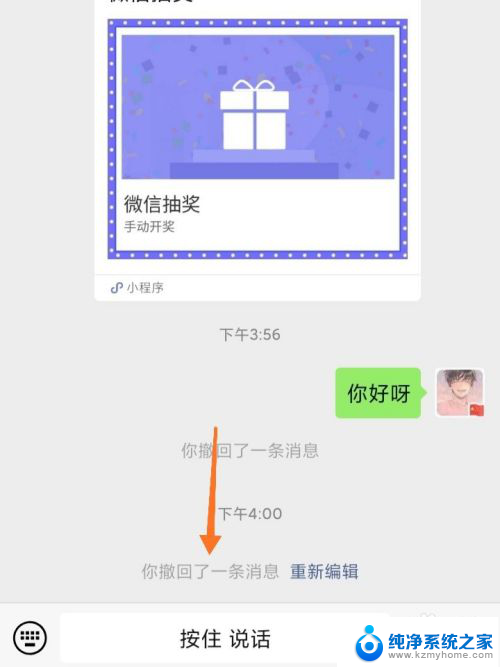
3.对于超出两分钟的消息,同样长按,点击【多选】。

4.如图,消息被选中。然后点击【删除】图标。

5.弹出确认删除对话框,点击【删除】按钮。该条记录就从聊天记录中消失了。
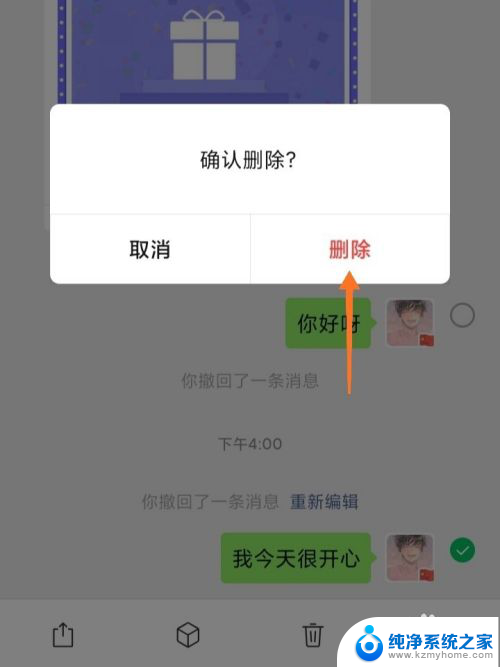
以上就是微信过了撤回时间怎么撤回消息的全部内容,有出现这种现象的朋友可以尝试按照以上方法解决,希望能对大家有所帮助。